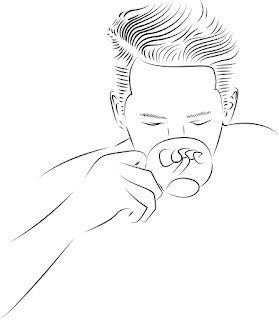MEMBUAT KALENDER OTOMATIS DENGAN COREL DRAW



Read more
Selain fitur-fitur yang umum yang digunakan seperti Power Clip, Convert to Curves, Publish To PDF dan lain sebagainya, Corel Draw juga memiliki fitur-fitur tersembunyi yang mungkin untuk sebagian orang belum mengenalinya. Salah satu fitur tersembunyi tersebut adalah "Run Macro".
Dengan menggunakan fitur ini, kita dapat dengan mudah membuat kalender secara otomatis. Maksud "otomatis" disini adalah kita tidak perlu lagi menyusun tanggal, hari, bulan dan tahun secara manual. Yang diperlukan hanyalah sedikit sentuhan pada sisi artistik layout-nya saja. Untuk lebih jelasnya, ikuti tutorial berikut ini.
- Pertama kali, siapkan halaman baru dengan menekan Ctrl+N atau bisa juga klik File> New dan pilih ukuran A4.
- Di kotak dialog Run Macro, pilih Macros in: CalendarWizard (CalendarWizard.gms). Kemudian klik Run.

- Pada kotak dialog Oberon Calendar Wizard v3.5, buatlah beberapa pengaturan sesuai dengan desain yang anda inginkan. Misalkan untuk Tahun diisi dengan 2014. Beri tanda centang pada pilihan "Bulan" apa yang ingin ditampilkan. Untuk Layout, misalnya kita pilih Year: Image + 12 Small [3x4]. Kemudian pada Tab Small: Header, beri tanda centang pada pilihan Show Year.

Anda bisa menambahkan sebuah gambar atau Foto anda sendiri untuk mempercantik tampilan kalender. Caranya dengan menekan Ctrl+I untuk meng-import gambar/foto. Masukkan gambar/foto dengan bantuan Power Clip

Selamat Mengerjakan, Catatan " Jangan takut buat ngutak ngatik program nya :v "